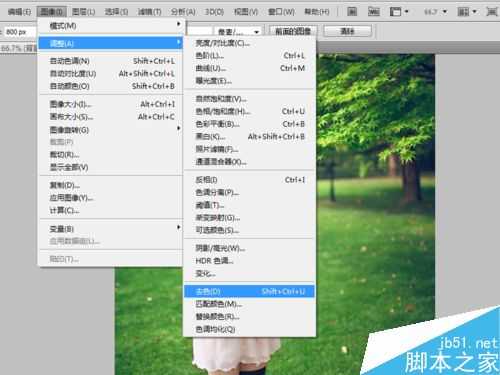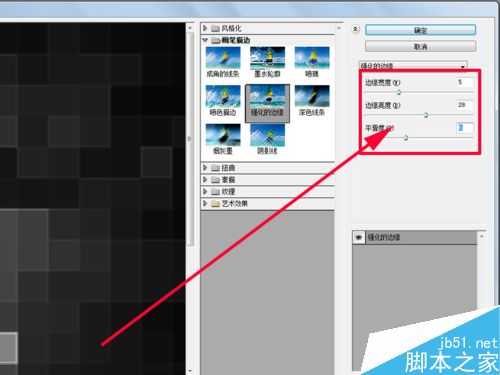摄影需要一定的技巧,才能拍摄出美的效果,可是有些效果是拍摄所不能达到的,所以就有了后期的修图,下面小编就为大家介绍PS为照片添加透明的方块效果方法,操作很不错,希望能对大家有所帮助!
步骤
启动Photoshop cs5,执行文件-打开命令,找到需要处理的图片,在图层面板中选择背景图层右键单击,从下拉菜单中选择复制图层命令,得到一个新的背景图层副本。
在图层面板中选择背景副本图层,执行图像-调整-去色命令,将背景图层副本进行去色处理。
执行图像-调整-曲线命令,弹出曲线对话框,在该对话框中调整曲线形状,尽量把图像调整暗一些,然后点击确定按钮。
执行滤镜-像素化-马赛克命令,调出马赛克对话框,在该对话框中设置单元格大小为57方块,接着点击确定按钮。
执行滤镜-滤镜库命令,调出该窗口,选择画笔描边,在该选项下选择强化的边缘,设置边缘宽度为5,边缘亮度为28,平衡度为5.点击确定按钮。
在图层面板中选择背景图层副本,修改该图层的混合模式为柔光,接着执行滤镜-锐化-usm锐化命令,在弹出的对话框中设置数量为134,半径为7像素,点击确定按钮。
在图层面板中点击创建新的填充或调整图层右下角的三角形,从弹出的下拉菜单中选择色相饱和度,弹出该窗口,设置饱和度为-16,明度为11.
在图层面板中点击创建新的填充或调整图层右下角的三角形,从弹出的下拉菜单中选择色彩平衡,弹出该窗口,选择阴影,设置青色-19,洋红-18.
在图层面板中点击创建新图层命令,新建一个图层1,修改该图层的混合模式为柔光,执行滤镜-其他-高反差保留命令,在弹出窗口输入半径为1,点击确定按钮。
执行图层-拼合图像命令,将所有的图层合并为一个背景图层。这个时候制作就基本完成了,可以查看效果了。
执行文件-存储为命令,在弹出的对话框窗口中输入名称为“方块效果照片”,找到一个合适的位置进行保存即可。
以上就是PS为照片添加透明的方块效果方法介绍,操作很简单的,大家学会了吗?希望能对大家有所帮助!
照片,方块
《魔兽世界》大逃杀!60人新游玩模式《强袭风暴》3月21日上线
暴雪近日发布了《魔兽世界》10.2.6 更新内容,新游玩模式《强袭风暴》即将于3月21 日在亚服上线,届时玩家将前往阿拉希高地展开一场 60 人大逃杀对战。
艾泽拉斯的冒险者已经征服了艾泽拉斯的大地及遥远的彼岸。他们在对抗世界上最致命的敌人时展现出过人的手腕,并且成功阻止终结宇宙等级的威胁。当他们在为即将于《魔兽世界》资料片《地心之战》中来袭的萨拉塔斯势力做战斗准备时,他们还需要在熟悉的阿拉希高地面对一个全新的敌人──那就是彼此。在《巨龙崛起》10.2.6 更新的《强袭风暴》中,玩家将会进入一个全新的海盗主题大逃杀式限时活动,其中包含极高的风险和史诗级的奖励。
《强袭风暴》不是普通的战场,作为一个独立于主游戏之外的活动,玩家可以用大逃杀的风格来体验《魔兽世界》,不分职业、不分装备(除了你在赛局中捡到的),光是技巧和战略的强弱之分就能决定出谁才是能坚持到最后的赢家。本次活动将会开放单人和双人模式,玩家在加入海盗主题的预赛大厅区域前,可以从强袭风暴角色画面新增好友。游玩游戏将可以累计名望轨迹,《巨龙崛起》和《魔兽世界:巫妖王之怒 经典版》的玩家都可以获得奖励。